

|
系統(tǒng)軟件是指控制和協(xié)調(diào)計算機(jī)及外部設(shè)備,支持應(yīng)用軟件開發(fā)和運行的系統(tǒng),是無需用戶干預(yù)的各種程序的集合,主要功能是調(diào)度,監(jiān)控和維護(hù)計算機(jī)系統(tǒng);負(fù)責(zé)管理計算機(jī)系統(tǒng)中各種獨立的硬件,使得它們可以協(xié)調(diào)工作。系統(tǒng)軟件使得計算機(jī)使用者和其他軟件將計算機(jī)當(dāng)作一個整體而不需要顧及到底層每個硬件是如何工作的。 win7備份和還原與重裝win7系統(tǒng),采用win7備份和還原的修復(fù)功能,可以最大程度地減少用戶的損失,并節(jié)約重新安裝系統(tǒng)和相關(guān)軟件的時間,同時也不用重新進(jìn)行設(shè)置,可謂方便高效。 常見的系統(tǒng)問題可以用Win7的WinRE功能來修復(fù)而不需要重新安裝系統(tǒng),如果你還像以前那樣遇到問題就重裝,那只能說你還不了解Win7,相信看過本文大家會有新的認(rèn)識。 一、首先談?wù)勈裁磿r候備份Win7系統(tǒng)合適 很多朋友備份系統(tǒng)喜歡在新裝系統(tǒng)之后,也就是說備份最純凈的系統(tǒng),這種方法雖然比較好,但個人覺得備份系統(tǒng)應(yīng)該是將基本需要安裝的應(yīng)用均安裝好了之后再進(jìn)行備份比較佳,主要是因為安裝了基本的程序之后備份,下次還原的時候不需要再去下載安裝基本常用程序了。另外備份系統(tǒng)不要選擇在系統(tǒng)快要出現(xiàn)問題或者即將奔潰的時候備份,因此系統(tǒng)已經(jīng)處于不佳的狀態(tài),即便后期還原還是在不佳狀態(tài),因此可以說備份最好選擇在安裝系統(tǒng)后前一段時間最佳。 二、Win7自帶備份還原工具如何使用 1、進(jìn)入Win7電腦桌面,從左下角開始里找到“控制面板”點擊進(jìn)入,如下圖:  win7備份和還原圖解詳情(1) 進(jìn)入Win7控制面板 2、進(jìn)入控制面板后即可找到“備份和還原”工具了,如果覺得默認(rèn)圖標(biāo)太小不好查找,請點擊控制面板右側(cè)的“大圖標(biāo)”查看方式,如下圖: 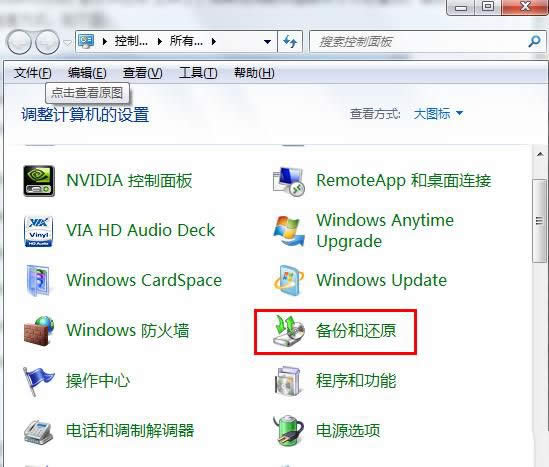 win7備份和還原圖解詳情(2) 找到備份和還原工具 3、點擊“備份和還原”后即可進(jìn)入備份還原設(shè)置界面,我們首先點擊“設(shè)置備份”,之后會進(jìn)入備份設(shè)置,主要是設(shè)置將備份文件存放在哪個盤,如下如圖: 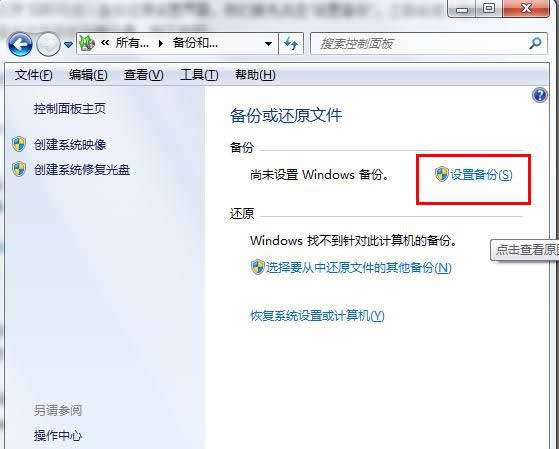 win7備份和還原圖解詳情(3) 設(shè)置Win7備份 之后會提示我們將系統(tǒng)備份文件保存到什么位置,以下演示的是將備份文件存放在D盤,然后點擊右側(cè)的“立即備份”即可,等待一段時間即可完成備份了,如下圖: 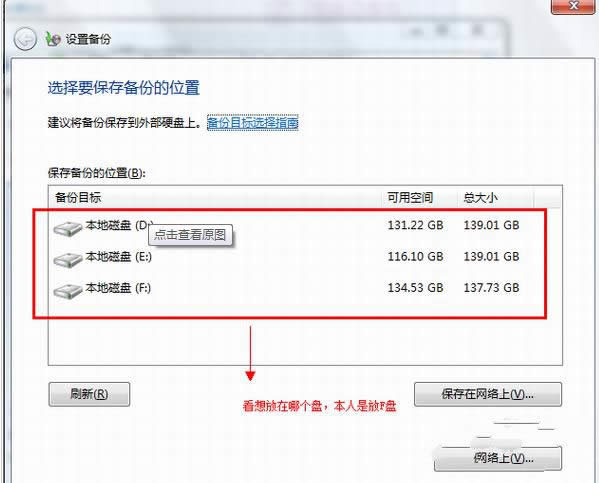 win7備份和還原圖解詳情(4) 設(shè)置Win7備份 之后會提示我們將系統(tǒng)備份文件保存到什么位置,以下演示的是將備份文件存放在D盤,然后點擊右側(cè)的“立即備份”即可,等待一段時間即可完成備份了,如下圖: 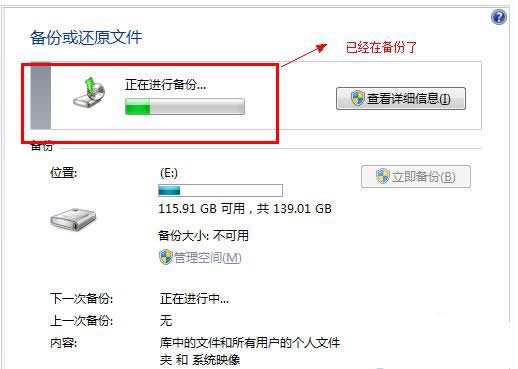 win7備份和還原圖解詳情(5) 選擇備份Win7系統(tǒng)保存的位置 4、系統(tǒng)備份完了之后,我們再進(jìn)入到備份設(shè)置里面,在底部就可以看到有還原入口了,在還原選項右側(cè)即可看到“還原我的文件”這就是Win7還原入口,只要是上次有備份,后期就可以在這里點擊還原,當(dāng)然前提是我們不能把之前備份在D盤的備份文件給刪除掉,這點希望大家留意下,點擊還原后,會提示你之后要重啟電腦完成,按照提示操作即可成功還原到之前備份的狀態(tài)。 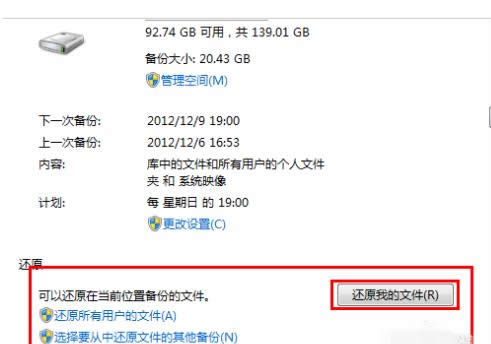 win7備份和還原圖解詳情(6) win7備份和還原工具使用相當(dāng)簡單,因此建議大家在系統(tǒng)正常或者安裝了各類軟件后第一時間備份下系統(tǒng),以防后期系統(tǒng)很慢或者出現(xiàn)系統(tǒng)損壞時,我們可以使用win7備份和還原快速解決。 系統(tǒng)軟件一般是在計算機(jī)系統(tǒng)購買時隨機(jī)攜帶的,也可以根據(jù)需要另行安裝。 |
溫馨提示:喜歡本站的話,請收藏一下本站!